
Säädä kaikkia neljää marginaalia Sivun asetukset -ikkunassa.
Kuvan luotto: Kuva Googlen luvalla.
Jos haluat säätää marginaaleja seuraavassa Google Docs -asiakirjassasi, Sivun asetukset -ikkuna on oikea paikka. Täällä voit määrittää koon kaikille neljälle marginaalille ja tehdä niistä niin leveitä tai kapeita kuin tarvitset. Ainoa ongelma Google-dokumenttien marginaaleissa, kuten monissa ilmaisissa tekstinkäsittelysovelluksissa, on, että marginaalit koskevat koko asiakirjaa. Voit kuitenkin muokata marginaaleja leikkimällä sisennysten, alatunnisteiden ja ylätunnisteiden koolla.
Marginaalien asettaminen sivun asetuksissa

Määritä marginaalit Sivun asetukset -ikkunassa.
Kuvan luotto: Kuva Googlen luvalla.
Voit asettaa ja asettaa uudelleen marginaalit milloin tahansa Google-dokumenteissa valitsemalla "Sivun asetukset" asiakirjan Tiedosto-valikosta. Aseta kaikki neljä marginaalia kirjoittamalla arvot tuumina marginaalin tekstiruutuihin. Jos haluat esimerkiksi puolen tuuman marginaalin, kirjoita "0,5". Jos haluat tallentaa nämä marginaalit tulevia asiakirjoja varten, napsauta "Aseta oletukseksi" -painiketta. Määrittämiäsi marginaaleja sekä sivun kokoa, suuntaa ja väriä käytetään kaikkia seuraavan kerran, kun luot uuden asiakirjan.
Päivän video
Sivun marginaalien säätäminen

Säädä marginaaleja vetämällä viivainta.
Kuvan luotto: Kuva Microsoftilta.
Käytä Google Docsin sivun yläpuolella olevaa viivainta asettaaksesi marginaalit avaamatta Sivun asetukset -ikkunaa. Jos viivain ei ole näkyvissä, valitse Näytä-valikosta "Näytä viivain". Voit säätää marginaalia siirtämällä kohdistinta suoraan viivaimen valkoisen ja harmaan alueen erottavan viivan päälle. Jos siniset sisennykset ovat tiellä, vedä jokainen niistä sivuun, säädä marginaalia ja aseta sitten rajoittimet haluamaasi paikkaan.
Sisennysten käyttö marginaalien mukauttamiseen

Kolmion muotoinen vasen sisennyksen rajoitin on suorakaiteen muotoisen ensimmäisen rivin sisennyksen rajoittimen alapuolella.
Kuvan luotto: Kuva Googlen luvalla.
Jos haluat säätää yhden sivun vasenta tai oikeaa marginaalia vaikuttamatta asiakirjan muuhun osaan, käytä viivaimen sisennyspysäytteitä. Kolmion muotoiset rajoittimet ovat vasenta ja oikeaa sisennystä, kun taas suorakaiteen muotoinen rajoitin on ensimmäisen rivin sisennys. Korosta sivulla oleva teksti ja vedä sitten "vasen sisennys" ja "oikea sisennys" haluamaasi paikkaan. Huomaa, että voit tehdä sisennykset vain marginaalin sisäpuolelle, joten aseta marginaalit kapeimpiin sivuihin ja käytä sisennyksiä lisätäksesi tilaa tietyillä sivuilla.
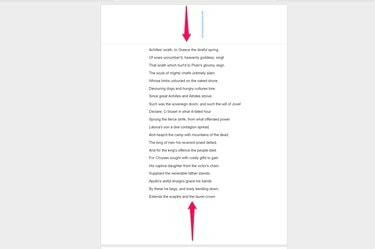
Tyhjät ylä- ja alatunnisteet lisäävät marginaaleihin tilaa.
Kuvan luotto: Kuva Googlen luvalla.
Jos haluat lisätä lisätilaa asiakirjan tiettyjen sivujen ylä- tai alaosaan, käytä ylä- ja alatunnistevaihtoehtoja. Kuten sisennykset, tätä voidaan käyttää vain tilan lisäämiseen sivulle, ei marginaalien pienentämiseen. Siirry mille tahansa sivulle ja valitse "Otsikko" tai "Alatunniste" Lisää-valikosta ja paina sitten "Enter"-näppäintä yhden tai useamman kerran lisätäksesi tyhjiä rivejä. "Sivunvaihdon" lisääminen myös Lisää-valikkoon lisää tilaa myös sivun alaosaan, kun tulostat sen.


